
เราดำเนินการจัดส่งคู่มือขั้นสุดท้ายต่อไป เพื่อให้คุณสามารถจัดการ iOS 13 ได้เหมือนผู้เชี่ยวชาญอย่างแท้จริงไม่ว่าคุณจะไปที่ใดและแน่นอนว่าจะได้รับประโยชน์สูงสุดจาก iPhone ของคุณที่สมควรได้รับ การเปิดตัว iOS 13 มีกำหนดในช่วงครึ่งหลังของเดือนกันยายนและนี่เป็นช่วงเวลาที่ดีในการเตรียมความพร้อมสำหรับคุณสมบัติใหม่ทั้งหมดที่กำลังจะมาถึง
แม้ว่าข่าวอาจดูเหมือนน้อยเนื่องจากการออกแบบระบบปฏิบัติการใหม่ไม่เพียงพอ แต่ความจริงก็คือ iOS 13 ซ่อนอยู่ในขนาดของข่าวที่คุณควรรู้ ดังนั้น, ค้นพบกับเราว่ามีกลเม็ดใดที่ดีที่สุดในการจัดการ iOS 13 อย่างผู้เชี่ยวชาญและบีบทุกวินาทีออกจาก iPhone
สิ่งแรกคือเตือนคุณว่าคู่มือฉบับสมบูรณ์นี้ได้รับการเผยแพร่ในหลายงวด เราฝากคำแนะนำแรกไว้ให้คุณในลิงค์นี้ เพื่อที่คุณจะได้เห็นว่ามีเทคนิคอะไรบ้างในเวลานั้นและเพื่อให้คุณไม่พลาดอย่างแน่นอน ฉันแน่ใจอย่างยิ่งว่าคุณต้องการที่จะรู้จักพวกเขาทุกคน
วิธีปรับระยะเวลาการสัมผัสใน 3D Touch หรือ Haptic Touch
ดังที่เราได้กล่าวไปแล้วในภาคอื่น ๆ ของคู่มือนี้ 3D Touch และ Haptic Touch ดูเหมือนถึงวาระที่จะอยู่ร่วมกันได้ Haptic Touch เป็นทางเลือกที่ดีสำหรับผู้ที่ไม่มีอุปกรณ์ที่ทำงานร่วมกับฮาร์ดแวร์ที่ทำให้ 3D Touch เป็นไปได้อย่างไรก็ตามความจริงก็คือเมื่อคุณได้ลองใช้ 3D Touch แล้วคุณจะรู้ว่าแม้ว่า Haptic Touch จะทำงานได้ มันไม่แม่นยำและใช้งานง่ายเหมือนกับ 3D Touch ตามที่เป็นไปได้ Apple ต้องการให้ทั้งสองระบบอยู่ร่วมกันอย่างกลมกลืนและด้วยเหตุนี้จึงได้เพิ่มการปรับเปลี่ยนที่ทำให้ประสบการณ์ของเราง่ายขึ้น
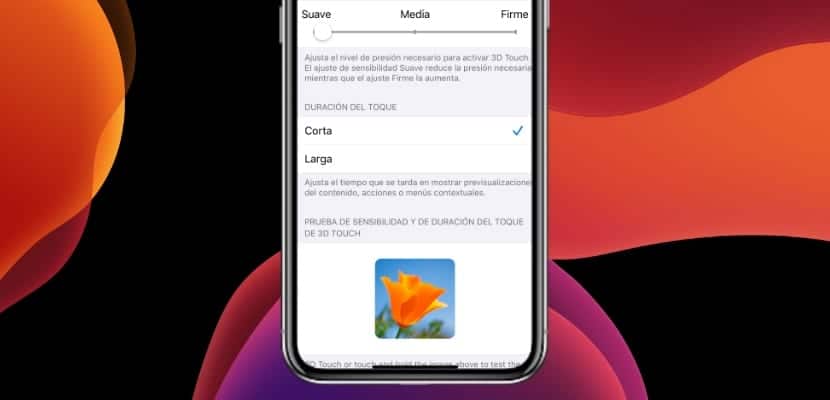
ฟังก์ชันแรกคือการปรับระยะเวลาการสัมผัสที่จำเป็นสำหรับฟังก์ชัน Haptic Touch และเมนูตามแนวคิดที่จะเปิดใช้งานไม่ว่าเราจะออกแรงกดมากขึ้น (3D Touch) หรือไม่ก็ตาม ในการดำเนินการนี้เราจะไปที่การตั้งค่า> การช่วยการเข้าถึง> 3D Touch และการตอบสนองแบบสัมผัส> ระยะเวลาการสัมผัสและเราจะสามารถเลือกระหว่าง "สั้น" และ "ยาว" ได้ เพื่อปรับให้เข้ากับความชอบของเรา
วิธีดาวน์โหลดไฟล์จาก Safari
Safari เป็นหนึ่งในแอปพลิเคชั่นที่ได้รับประโยชน์สูงสุดจากการต่ออายุ iOS 13 นี้ ตัวอย่างคือจนถึงขณะนี้ Safari ยังไม่มีตัวจัดการการดาวน์โหลดนั่นคือเราไม่สามารถดาวน์โหลดอะไรผ่าน Safari ได้เว้นแต่เราจะใช้เมนู "แชร์ ... " กับแอปพลิเคชันอื่น ๆ แต่ไม่ได้อยู่ในหน่วยความจำจัดเก็บข้อมูลของเรา iPhone เราพูดในอดีตเพราะถ้า iOS 13 มีฟังก์ชั่นดาวมันเป็นสิ่งนี้แน่นอน
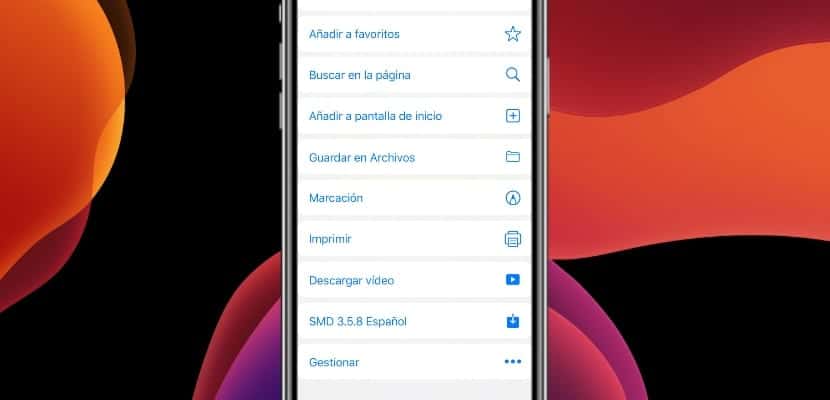
ตอนนี้ Safari จะช่วยให้เราสามารถดาวน์โหลดเนื้อหาภายนอกประเภทใดก็ได้โดยตรงไปยังที่เก็บข้อมูลของ iPhone ของเราโดยใช้ file explorer ที่รวมอยู่ใน iOS 13 ในการดาวน์โหลดเนื้อหาประเภทใด ๆ เราเพียงแค่เปิดเมนู Haptic Touch หรือ 3D Touch ในลิงก์ใดก็ได้ เราต้องการ Safari และมีเนื้อหาที่ดาวน์โหลดได้จากนั้นฟังก์ชันดาวน์โหลดใหม่จะปรากฏขึ้น หากยังไม่ปรากฏ เราเพียงแค่คลิกที่ลิงค์และในเมนูบริบทเราเลือก "บันทึกลงในไฟล์"
วิธีหมุนและแก้ไขวิดีโอ
ตอนนี้ Apple ได้ปรับปรุงโปรแกรมแก้ไขภาพเป็นอย่างมาก อย่างไรก็ตามโดยพื้นฐานแล้วสิ่งที่ทำคือเพิ่มการต่อสู้ของฟังก์ชันการทำงานที่ดีให้กับตัวแก้ไขที่มีอยู่แล้วและเราสามารถใช้งานได้อย่างง่ายดาย สิ่งที่ไม่ธรรมดาคือความสามารถในการแก้ไขวิดีโอโดยตรงจากแกลเลอรี iOS และตอนนี้ด้วยการมาถึงของ iOS 13 ก็เป็นไปได้ เราจะสามารถดำเนินการหลายอย่างเพื่อปรับแต่งวิดีโอรวมถึงการหมุนวิดีโอ

อาจดูเหมือนไม่ใช่เรื่องง่าย แต่การหมุนวิดีโอและแก้ไขเป็นไปไม่ได้จากแกลเลอรี iOS ในการหมุนและแก้ไขวิดีโอก็ทำได้ง่ายๆ เราต้องไปที่แอปพลิเคชันรูปภาพของ iOS เราเลือกวิดีโอที่ต้องการและที่ด้านขวาบนเราจะพบปุ่ม "แก้ไข" เมื่อเรากดปุ่มนี้เมนูของฟังก์ชันการทำงานจะเปิดขึ้นด้านล่างซึ่งเป็นการตั้งค่าต่างๆฟิลเตอร์และปุ่มสำหรับหมุนวิดีโอและปรับทิศทางตามรสนิยมและความต้องการของเรา Apple ไม่สามารถทำให้ง่ายขึ้นสำหรับ เรา.
วิธีเลือกรูปภาพและชื่อสำหรับข้อความ
ข้อความเป็นสิ่งที่ลืมไปตลอดกาลของ iOS และไม่ใช่เพราะ Apple ไม่ได้ใช้ความพยายามอย่างมากในการทำให้แอปพลิเคชันก้าวหน้าอย่างไรก็ตามการใช้งานนอกสหรัฐอเมริกาและสหราชอาณาจักรนั้นแทบจะเหลืออยู่และนั่นเป็นเพราะในประเทศเหล่านี้ การส่ง SMS นั้นฟรีมาระยะหนึ่งแล้วในขณะที่ส่วนที่เหลือเราใช้ระบบที่เชื่อมต่อกับอินเทอร์เน็ตเช่นระบบที่ WhatsApp หรือ FB Messenger นำเสนอ เป็นไปตามนั้น Messages เป็นแอปพลิเคชั่นที่มีประโยชน์และค่อนข้างสมบูรณ์ซึ่งเติบโตขึ้นพร้อมกับการอัปเดต iOS แต่ละครั้ง

ในกรณีของการมาถึงของ iOS 13 Apple ต้องการให้ Messages มีบุคลิกมากขึ้นเล็กน้อยและทำให้ดูเหมือนว่ามันคืออะไรแอปพลิเคชันการส่งข้อความโต้ตอบแบบทันที ในการทำเช่นนี้ตอนนี้ Messages อนุญาตให้เรากำหนดค่ารูปภาพและชื่อผู้ใช้ที่เราแบ่งปันกับผู้ติดต่อของเรา ในการดำเนินการนี้ให้เราป้อนข้อความคลิกที่ปุ่ม (... ) ที่มุมขวาบนและเลือกตัวเลือก «แก้ไขชื่อและรูปถ่าย ... ». นี่คือที่ที่เราจะสามารถเลือกได้ว่าจะเป็นรูปถ่ายส่วนตัวของเราและชื่อผู้ใช้ Messages ของเราตามที่เราทำใน WhatsApp ต่อมาในส่วนการตั้งค่าหากเราเลือกข้อความเราจะสามารถเลือกได้ว่าจะให้ผู้ใช้รายใดที่เราแบ่งปันรูปโปรไฟล์ของเรา ... เรื่องราวต่อไปของ Apple จะเป็นอย่างไร
เราหวังว่าส่วนที่สองของคู่มือขั้นสุดท้ายนี้ เคล็ดลับสำหรับผู้ใช้ผู้เชี่ยวชาญของ iOS 13 ช่วยคุณได้ด้วยสิ่งนี้เราต้องการให้คุณทราบในเชิงลึกว่า iPhone ของคุณทำงานอย่างไรและคุณจะได้รับประโยชน์สูงสุดจากอุปกรณ์ที่มีคุณสมบัติเหล่านี้ หากคุณมีข้อสงสัยคุณรู้เทคนิคเพิ่มเติมหรือมีอะไรจะพูดอย่าลืมใช้ช่องแสดงความคิดเห็น
